Page 1
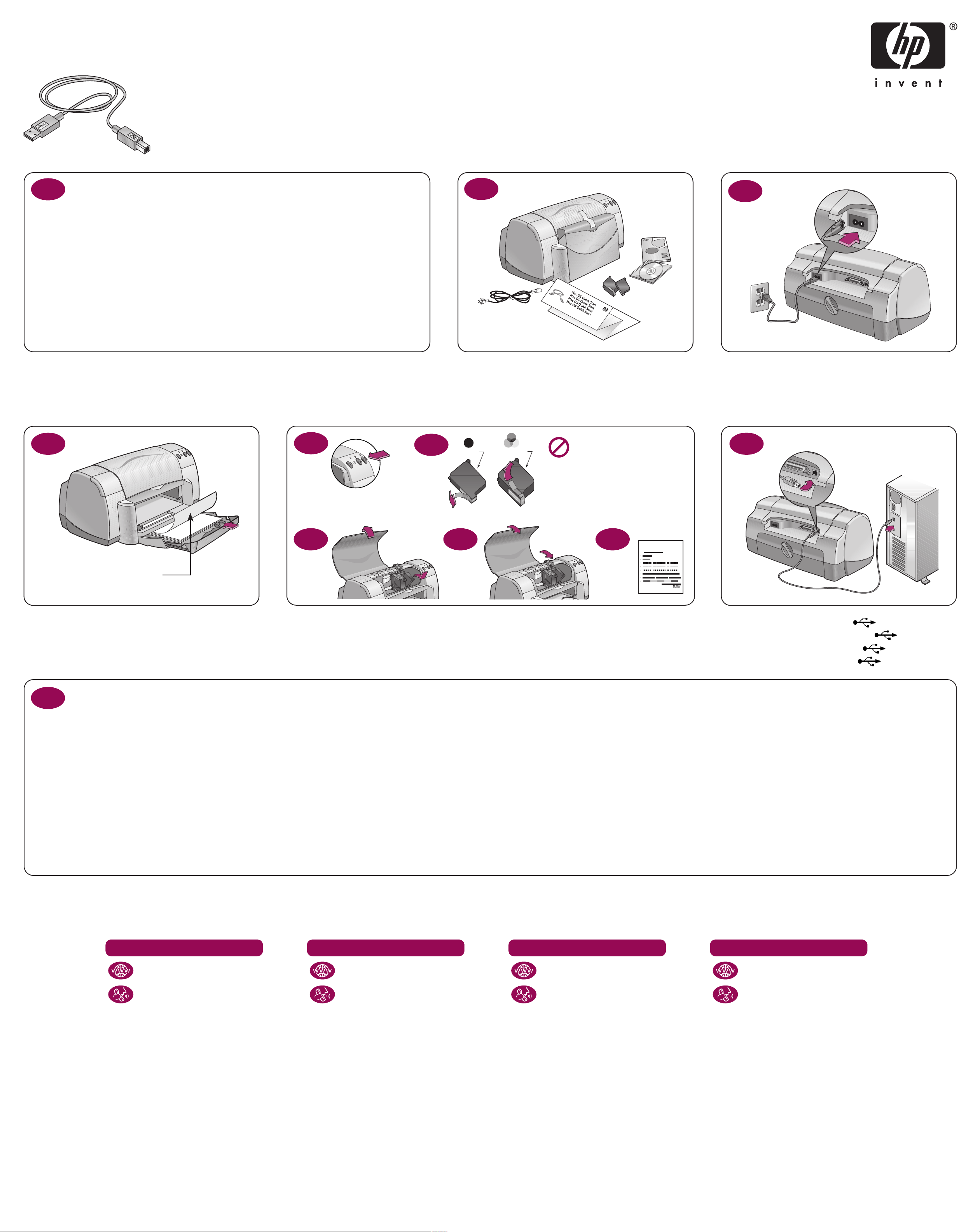
Mac OS Quick Start
Démarrage rapide Mac OS
Instalación rápida para Mac OS
Instalação rápida para o Mac OS
1
You'll need the following:
• A USB-compliant interface cable, such as
HP Part Number C6518A, sold separately.
• A Mac OS computer that supports USB
(Universal Serial Bus).
• Mac OS 8.5.1 or higher running on your computer.
Follow the setup instructions on this Quick Start poster.
Matériel nécessaire :
• Un câble d’interface conforme USB, tel qu’un câble
HP de référence C6518A (vendu séparément).
• Un ordinateur Mac OS qui prend en charge USB
(bus série universel).
• Système d’exploitation Mac OS 8.5.1 ou plus récent.
Suivez les instructions d’installation de ce dépliant de
démarrage rapide.
Step 1: Before you begin
Etape 1 : préliminaires
Paso 1: Antes de comenzar
Etapa 1: Antes de iniciar
Necesita lo siguiente:
• Un cable de interfaz que cumpla con USB, por ejemplo
la pieza HP número C6518A, que se vende por separado.
• Una computadora con sistema operativo Mac OS compatible
con USB (Universal Serial Bus).
• Mac OS 8.5.1 o superior en ejecución en la computadora.
Siga las instrucciones de instalación presentadas en este
documento de Instalación rápida.
É necessário:
• Um cabo de interface compatível com o USB, como a peça
HP número C6518A, vendida separadamente.
• Um computador Mac OS compatível com o USB
(Universal Serial Bus).
• Mac OS 8.5.1 ou mais recente.
Siga os passos neste folheto de instalação rápida.
2
Step 2: Unpack your printer
Etape 2 : déballage de l’imprimante
Paso 2: Desembale la impresora
Etapa 2: Tire a impressora da embalagem
3
Step 3: Plug in power cord
Etape 3 :
Paso 3: Conecte el cable de alimentación
Etapa 3: Conecte o cabo de alimentação elétrica
branchement du câble d’alimentation électrique
4
Printable side
Côté imprimable
Lado de impresión
Lado imprimível
Step 4: Load white paper
Etape 4 : chargement de papier blanc
Paso 4: Coloque papel blanco en la impresora
Etapa 4: Coloque papel branco
5a
5b
Black
Tri-Color
Do NOT touch or remove copper
strip on print cartridges.
NE TOUCHEZ NI RETIREZ la bande
cuivrée des cartouches d’impression.
NO toque ni quite la tira de cobre de
los cartuchos de impresión.
NÃO toque ou remova a tira de cobre
dos cartuchos de impressão.
5c 5d 5e
Step 5: Insert print cartridges
Etape 5 : installation des cartouches d’impression
Paso 5: Inserte los cartuchos de impresión
Etapa 5: Coloque os cartuchos de impressão
HP DeskJet
7
6
Step 6: Connect USB cable
Etape 6 : connexion du câble USB
Paso 6: Conecte el cable USB
Etapa 6: Conecte o cabo USB
7
Install printer software
1 Insert the HP Printer Software CD into your CD-ROM drive.
2 Double-click the HP DeskJet Installer icon.
3 Follow the on-screen instructions. Your computer will restart
when the installation is complete.
4 After the restart, follow the instructions in the HP DeskJet Utility
box to select the printer.
5 See your HP DeskJet Printer User's Guide for Macintosh on the
HP Printer Software CD for more information. The User's Guide
can be read or printed using Adobe® Acrobat® Reader. If you do
not have Adobe Acrobat Reader on your computer, install it by
double-clicking the Adobe Acrobat Reader Installer icon located
on the HP Printer Software CD inside the desired language folder.
Installation du logiciel d’impression
1 Insérez le cédérom du logiciel d’impression HP dans le lecteur.
2 Cliquez deux fois sur l’icône Installation de HP DeskJet.
3 Suivez les instructions affichées à l’écran. Votre ordinateur
redémarre une fois l’installation terminée.
4 Après le redémarrage, suivez les instructions de la boîte de
dialogue Utilitaire HP DeskJet pour sélectionner l’imprimante.
5 Reportez-vous au Guide d’utilisation de l’imprimante HP DeskJet
pour le Macintosh sur le cédérom du logiciel d’impression HP pour
obtenir de plus amples informations. Le guide d’utilisation est
consultable ou imprimable depuis l’utilitaire Adobe® Acrobat® Reader.
Si vous ne possédez pas ce logiciel, installez-le en cliquant deux fois
sur l’icône Installation de Adobe Acrobat Reader qui se trouve sur le
cédérom du logiciel d’impression HP dans le dossier de la langue voulue.
Instale el software de la impresora
1 Inserte el CD de HP con el software de la impresora en la unidad
de CD-ROM.
2 Haga doble clic en el icono del instalador de la HP DeskJet.
3 Siga las instrucciones que aparecen en la pantalla. La computadora
se reiniciará cuando se termine la instalación.
4 Una ve reiniciada la computadora, siga las instrucciones que
aparecen en el cuadro de diálogo de Utilidad HP DeskJet para elegir
la impresora.
5 Para obtener más información, consulte la Guía del usuario de la
impresora HP DeskJet para Macintosh incluido en el CD con el software
de la impresora. Puede leer o imprimir el manual del usuario utilizando
Adobe® Acrobat® Reader. Si no tiene Adobe Acrobat Reader en su
computadora, instálelo haciendo doble clic en el icono del instalador
de Adobe Acrobat Reader, situado en el CD con el software de la
impresora, dentro de la carpeta correspondiente al idioma deseado.
Instale o software da impressora
1 Coloque o CD do software da impressora HP na unidade de CD-ROM.
2 Clique duas vezes no ícone Programa de instalação HP DeskJet.
3 Siga as instruções na tela. O computador será reiniciado após
o término da instalação.
4 Depois da reinicialização, siga as instruções na caixa de diálogo
Utilitários HP DeskJet para selecionar a impressora.
5 Consulte o Guia do usuário da impressora HP DeskJet para o Macintosh
no CD do software da impressora HP para obter mais informações.
O Guia do usuário pode ser consultado ou impresso usando-se o
Adobe® Acrobat® Reader. Se você não possuir o Adobe Acrobat Reader
no computador, instale-o clicando duas vezes no ícone Programa de
instalação Adobe Acrobat Reader no CD do software da impressora
localizado dentro da pasta do idioma desejado.
HP Customer Care
HP Customer Care Online:
http://www.hp.com/go/support/
HP Customer Care by Phone:
See the HP DeskJet Printer User's Guide
for Macintosh for phone numbers.
Service Clientèle HP
Service clientèle HP en ligne :
http://www.hp.com/go/support/
Service clientèle HP téléphonique : consultez le Guide
d'uilisation de l'imprimante HP DeskJet pour le Macintosh
pour obtenir les numéros de téléphone à composer.
Soluciones de Soporte HP
Soluciones de soporte HP en línea:
http://www.hp.com/go/support/
Soluciones de soporte HP por teléfono: para obtener
los números de teléfonos, consulte la Guía del usuario
de la impresora HP DeskJet para Macintosh.
Soluções de Suporte HP
Soluções de suporte HP online:
http://www.hp.com/go/support/
Soluções de suporte HP por telefone: consulte
o Guia do usuário da impressora HP DeskJet para o
Macintosh para obter os números de telefones.
